最近幾年,筆記本性能有了很飛躍的發展,對于我們消費者來說,我們的需求不僅僅局限于某一功能了,更多是希望一臺筆記本能兼顧過個功能,并且還有很良好的散熱性能。而惠普光影精靈就是這么一款良好的筆記本,有著出色的游戲功能,還能兼顧辦公等多樣化需求。最近有朋友就入手了這款游戲本,咨詢小編該如何重裝win10系統。下面就給大家帶來惠普暗影精靈重裝系統win10教程!
惠普暗影精靈重裝系統win10教程:
一、重裝前準備:
1.下載韓博士一鍵重裝系統軟件到電腦桌面。
2.關閉電腦里所有的殺毒軟件,如有重要文件,需提前備份。
二、重裝系統步驟:
第一步,雙擊打開桌面的韓博士裝機大師,點擊一鍵裝機下的“開始重裝”。
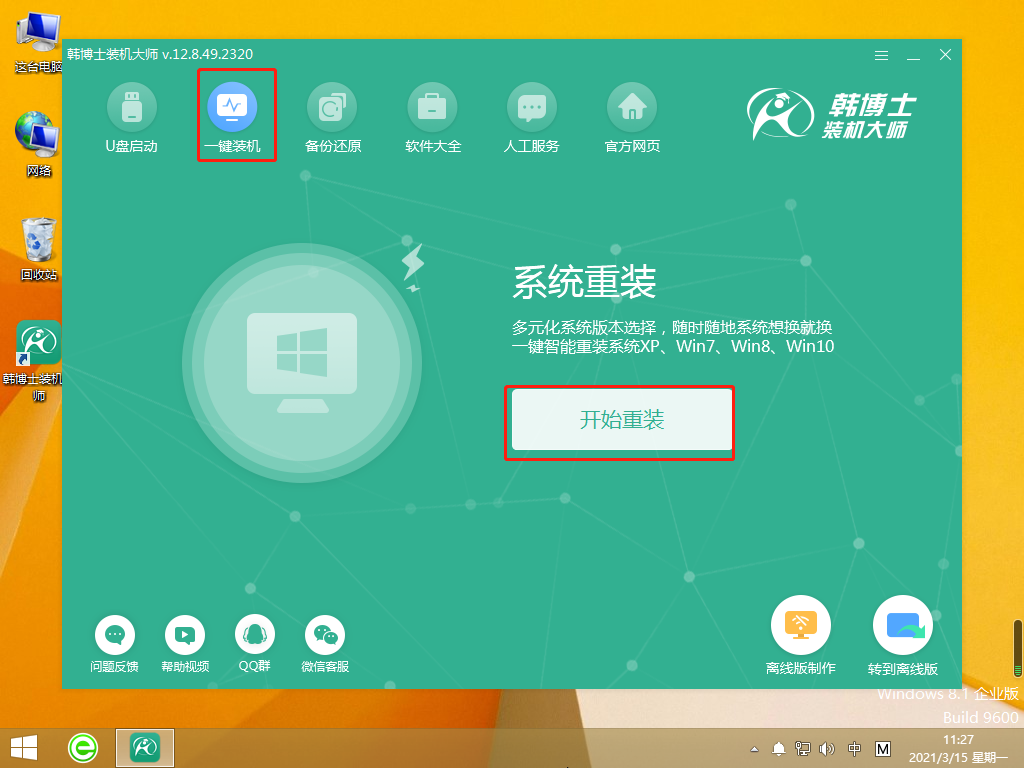
第二步,進入“環境監測”,檢測完畢后點擊“下一步”。
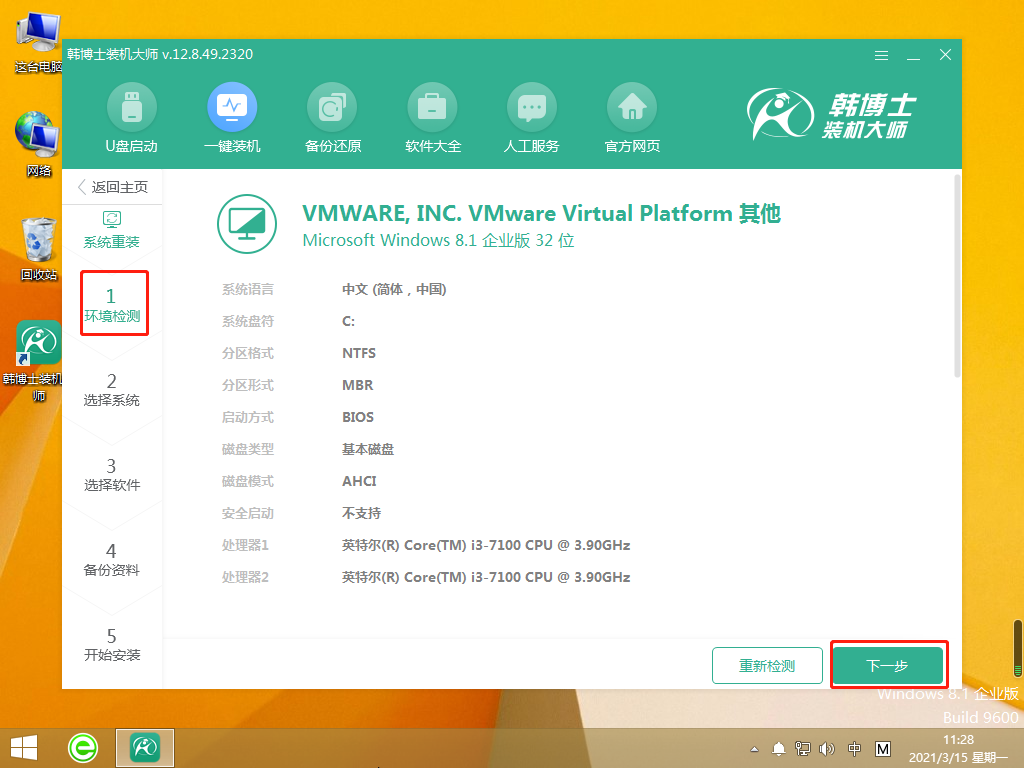
第三步,在“選擇系統”里選擇合適的win10系統文件,點擊“下一步”。
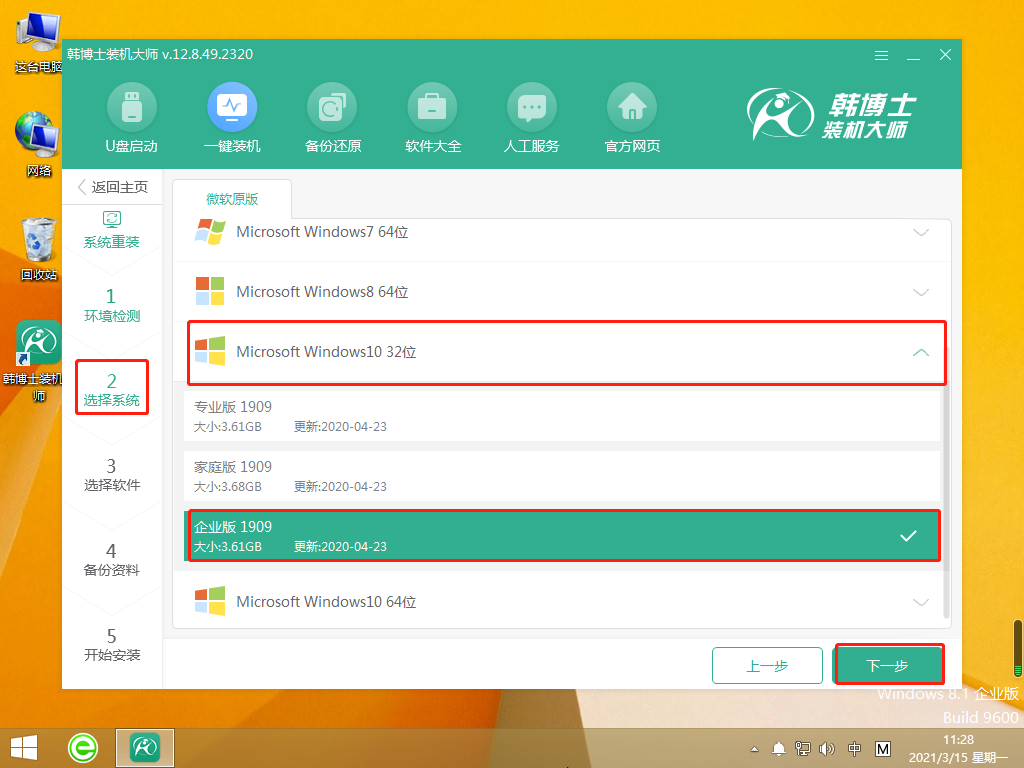
第四步,開始下載系統文件,此步驟可能需要耗費一點時間,耐心等待下載完成即可。

第五步,提示環境部署完畢,點擊“立即重啟”。
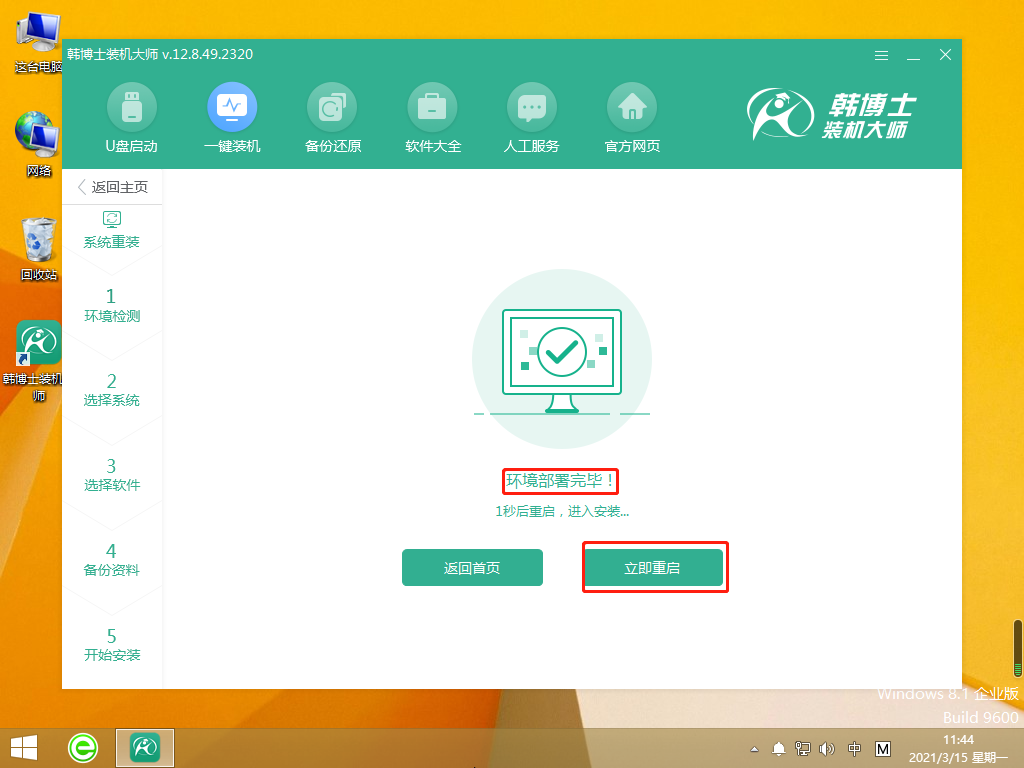
第六步,選擇第二項并回車進入。
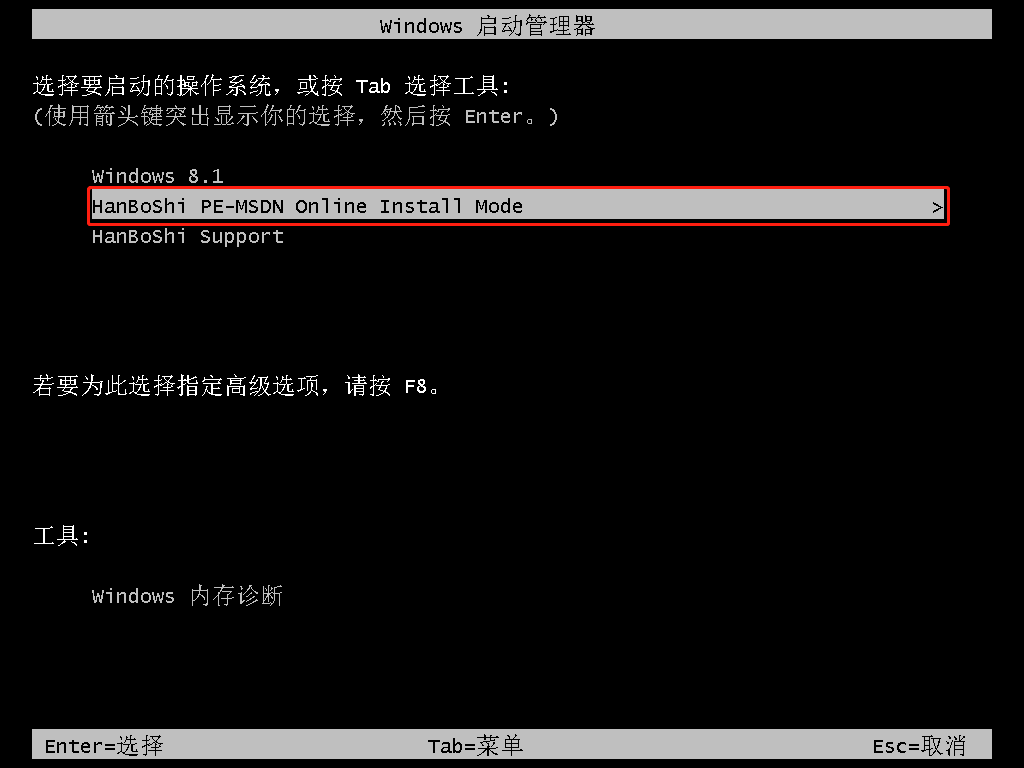
第七步,開始重裝win10系統,這個過程也不需要手動操作,等待安裝完成后,點擊“立即重啟”。
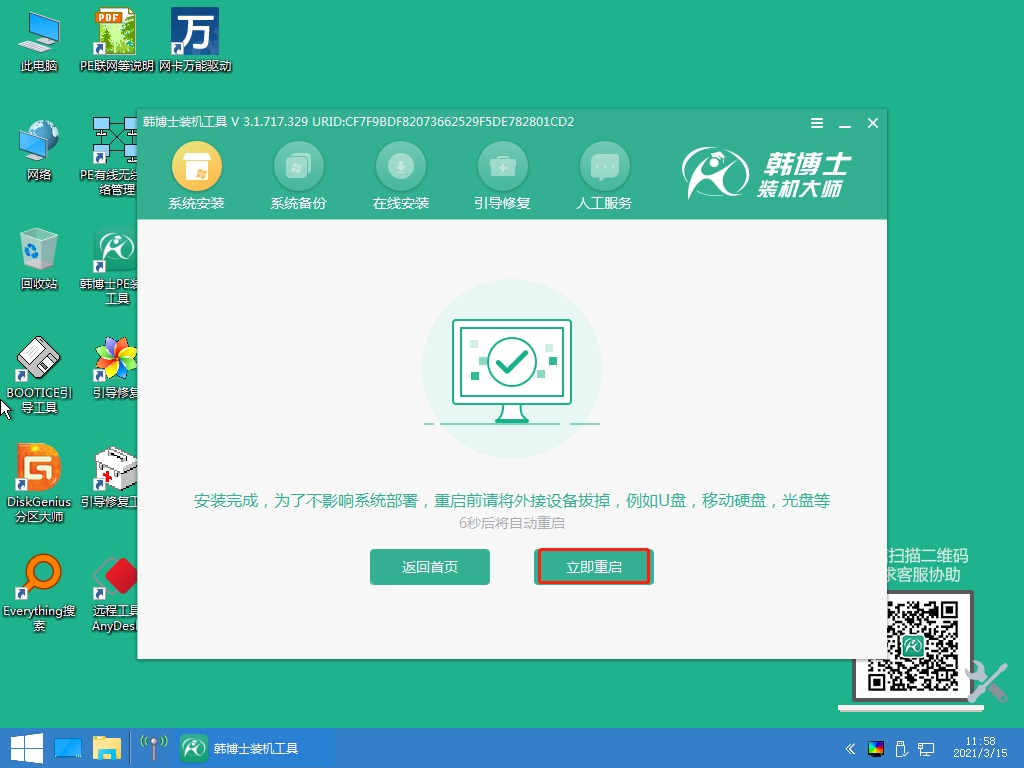
第八步,選擇第一項“Windows10”。
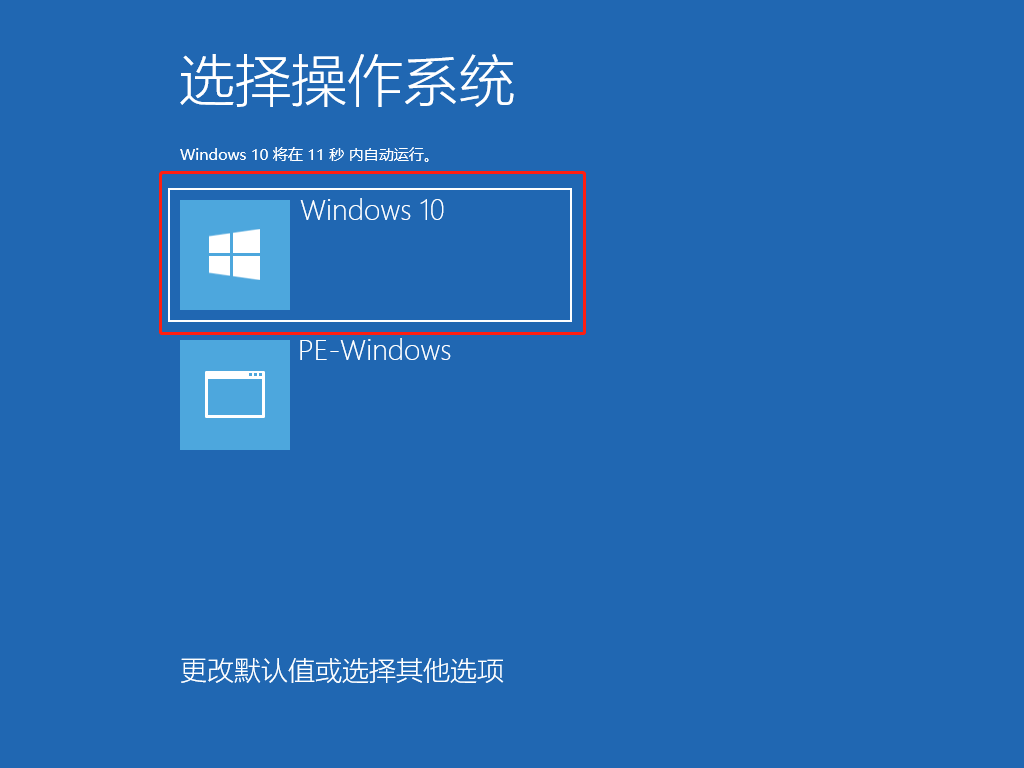
第九步,電腦出現win10桌面,證明安裝win10系統完畢。
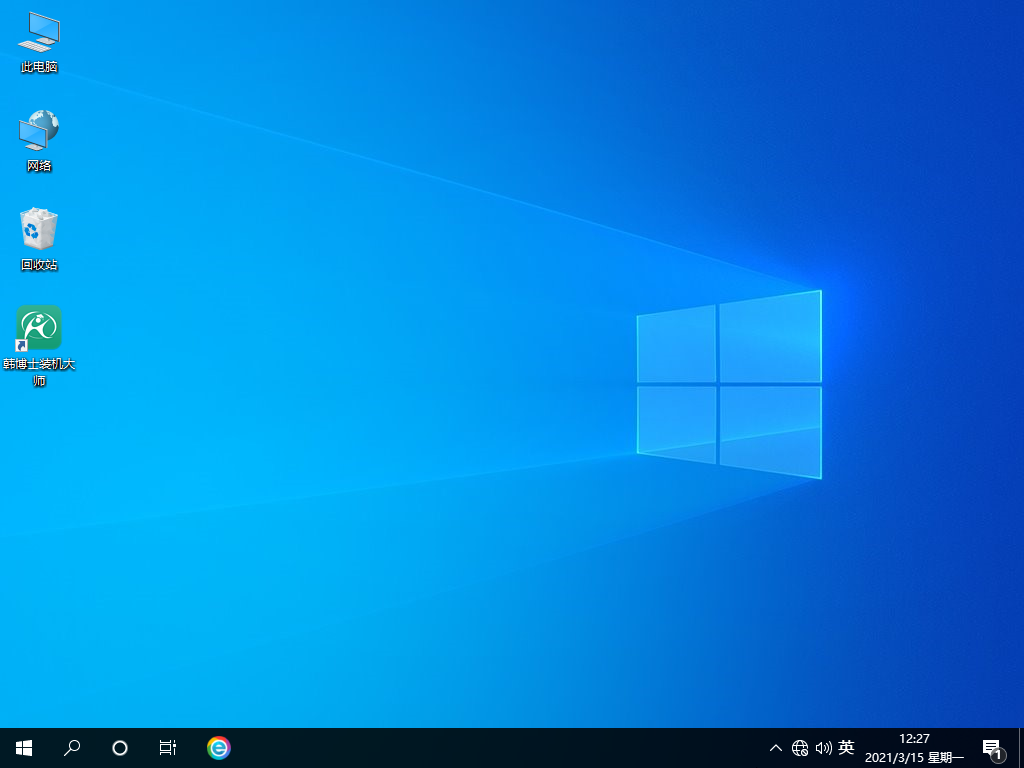
以上就是關于惠普暗影精靈重裝系統win10教程的全部內容,如果你也有給電腦重裝win10系統的想法,不管什么牌子的電腦,我們都可以參照以上的方法來給電腦一鍵重裝win10系統。韓博士一鍵重裝系統軟件,是一款無需u盤、光驅的智能重裝系統軟件,操作簡單,效率高!

